Windows8 アプリ高速起動や最速電源オフなど、カスタマイズ便利技その2
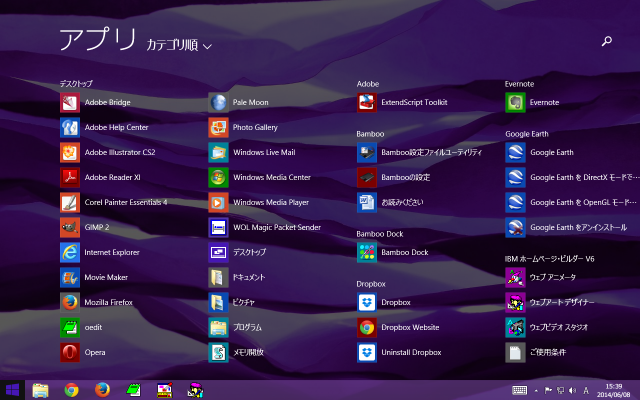 Windows XP から Windows8 に乗り換えた人、これから乗り換える人、既に使っている人必見。超便利カスタマイズ技・その2
Windows XP から Windows8 に乗り換えた人、これから乗り換える人、既に使っている人必見。超便利カスタマイズ技・その2
スポンサーリンク
<関連記事>
Windows8 スタートアップなど、カスタマイズ便利技その1
ショートカットを活用して、アプリの起動や電源オフを快適にしよう
その2
超便利カスタマイズ技4つ
URL リンクを入力してホームページを見る最速の方法
Windows キー + R でファイル名を指定して実行を開いて、見たいサイトの URL を入れて Enter キーを押します。
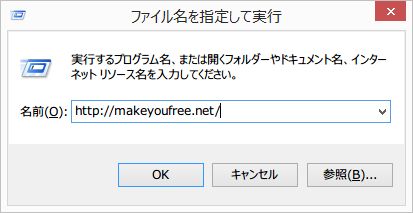
デフォルト指定されているウェブブラウザが URL を開いてくれます。
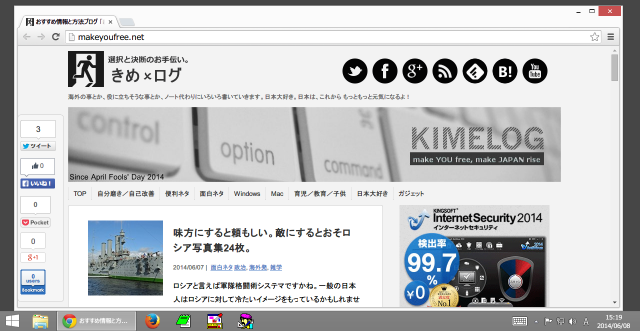
タスクバーにピンされたアプリを最速で起動
Windows7 以降にクイック起動の代わりに導入されたピン機能ですが、使いこなせばクイック起動に戻す必要を感じなくなります。
Windows + 番号キー で開きます。ピンされたアプリに左から順番に番号が振られています。
この場合は、chrome を開きたい場合は、Windows キー + 2 で一発です。
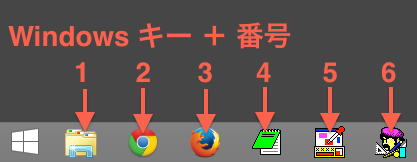
ショートカットで電源を落としたりスリープさせたりする方法
1.Alt キー + F4 の場合
Alt キー + F4 を押すと一発で、このようなウインドウが開きます。

2.Windows キー + I の場合
Alt キー + I を押すと一発で、このようなウインドウが開きます。
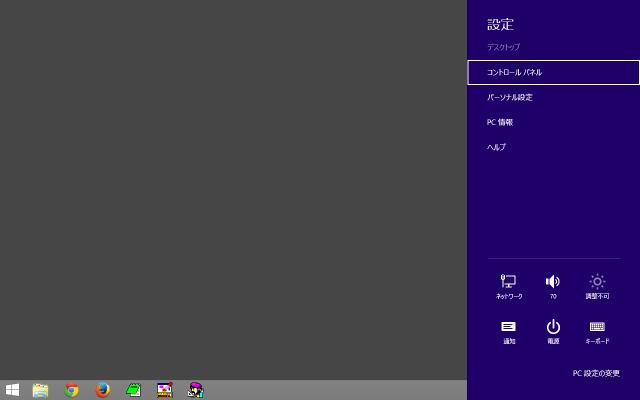
![]()
電源オフアイコンをデスクトップに設置して最速で電源オフにする方法
この方法が一番早いです。誤クリックしにくい場所に設置しましょう。
デスクトップで右クリック > 新規作成 > ショートカット と進みます。
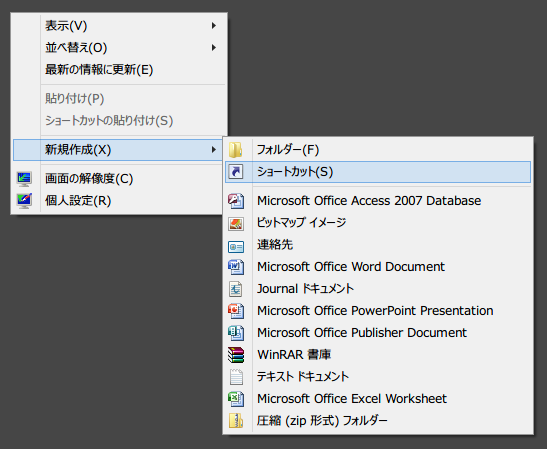
項目の場所のところに「shutdown /s /t 0」と入力して次へと進みます。
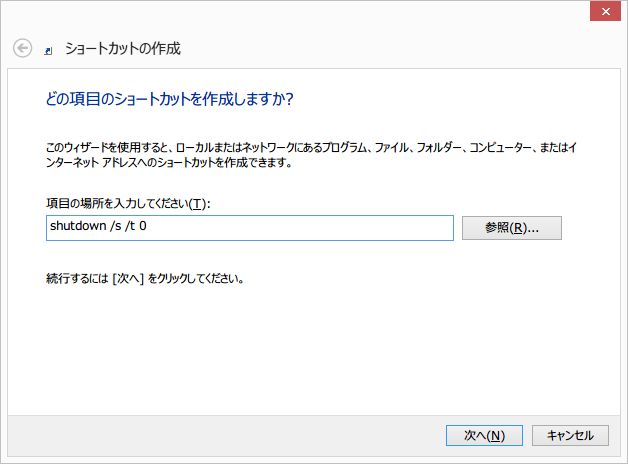
「シャットダウン」などと適当な名前を付けて完了します。
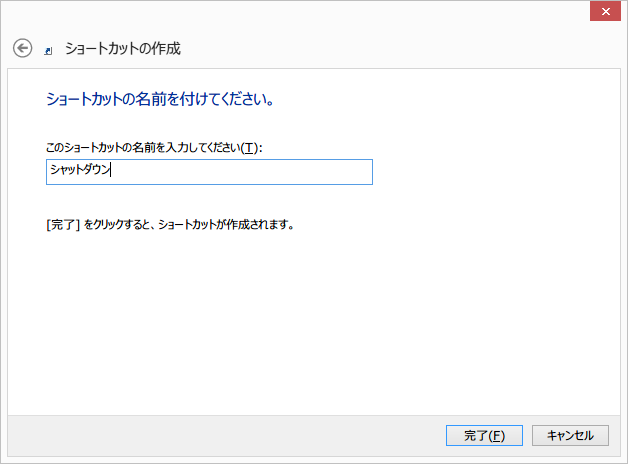
このままだとわかりにくいので、ショートカットのアイコンを変更します。
ショートカットのアイコンの上で右クリック > プロパティ と進みます。
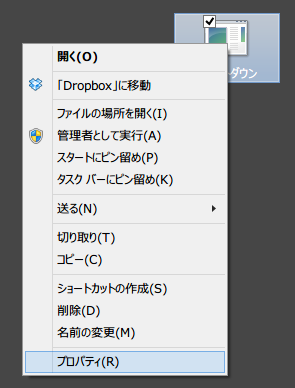
ショートカットタブで、アイコンの変更をクリックします。
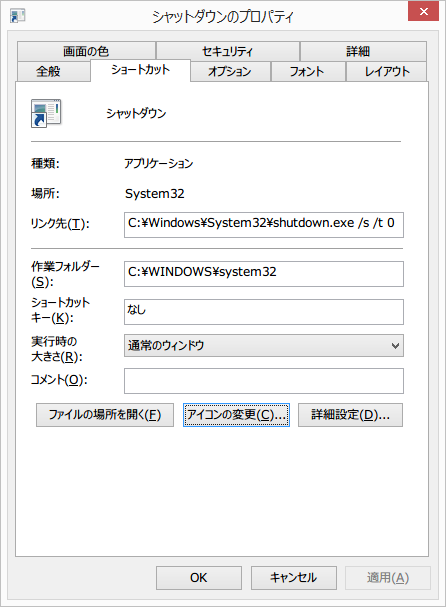
利用できるアイコンがありませんとか出ますが無視して OK をクリックします。
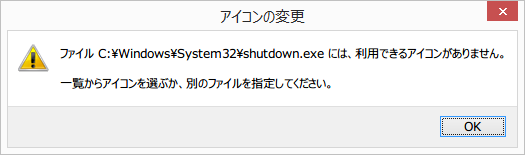
適当なアイコンを選んで OK をクリックします。
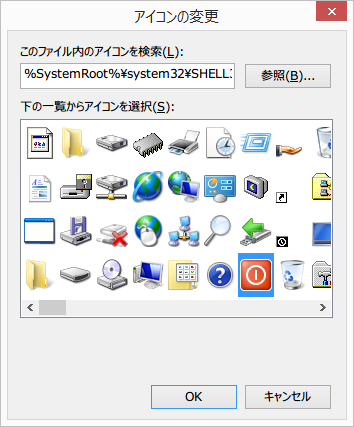
完成です。これをダブルクリックするだけで電源をオフにできます。
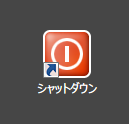





関連記事
-

-
Windows10 にアップグレードするときは簡単設定を使ってはいけない
Windows10 なかなか好調かも。Windows8.1 からアップグレードしたのだけど、簡単設定
-

-
【英語学習動画】超簡単なニンニクの皮むき方法
指が臭くなったりと、いろいろ大変なニンニクの皮むき。皆さんどうしてますか? 英語の動画ですがみればわ
-
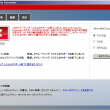
-
右下に出てくる「XPサポート終了の警告」を消す方法
右下に出てくるXPサポート終了の警告、邪魔ですよね。消しましょう 今回は、この警告が出ない
-

-
知っていると他人から一目置かれるライフハック術14選
実生活で役に立つライフハック術を自然に使えている人って、ポイント高いです。男性でも女性でもさりげなく
-

-
緊急時ライフハック。南京錠をアルミ缶で開錠する技が海外で話題
悪用厳禁。鍵を使わずにアルミ缶で少し工作をするだけで南京錠を開けてしまう技です。安っぽくない本格的な
-

-
【ライフハック】知っておくと一生役立つ。お掃除の便利技12選
お家の中をきれいに保つことは健康から金運まで左右するという。そこで暮らす人の健康にもつながるお掃除ラ
-

-
サポート終了後もXPを使い続けるための対策まとめ
XPのサポート終了前でも対策をして安全に使い続けるには ネットにつなげないとか、USBもつなげ
-

-
【意外と知らない】Youtube をもっと便利にするサイト5選
Youtube は私たちの生活の一部になっています。Youtube をさらに便利にできるウェブサービ
-

-
【かっこいい】フリーハンドできれいな円を書く方法が話題
ペン一本で他には何も使わずにフリーハンドでコンパスを使ったかのような真円を描く。学校やオフィスで、サ
-

-
【便利】 Windows 10 から Mac OS X のファイルを自由に操作
Windows10 から Mac 内のファイルに自由にアクセスできるように設定する方法です。自宅とか


















